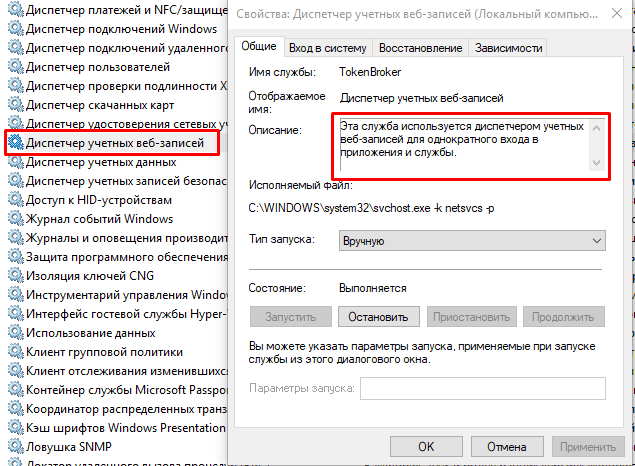Коротко о главном. Процесс hostdl.exe — скорее всего вирус. Раньше были проблемы с удалением, теперь антивирусные утилиты должны удалять. Можно вручную — но только если не помогут утилиты. Действие вируса — предположительно отправка данных в сеть. Какие именно данные — неизвестно.
Если процесс hostdl.exe загружает процессор просто так без причин, то есть загрузка начинается на ровном месте — тогда возможно в hostdl.exe есть функции майнера. Что такое майнер? Это вирус, который выполняет математические вычисления за счет вашего ПК. Цель майнера — добыча некой криптовалюты.
В диспетчере в колонке описания может быть указано — Token Broker Cookie Helper. Перевод названия примерно такой — помощник cookie брокера токенов. Непонятно. Слово cookie означает куки-файлы (данные, которые принимаются браузером с сайта и используются в некотором роде для идентификации).
hostdl.exe в диспетчере задач:
Возможно что hostdl.exe и TokenBrokerCookies.exe — одна компашка.
Служба Token Broker
Оказывается есть служба в Windows 10 под названием Token Broker. Вроде как службу можно отключить. Имеет отношение к покупкам в Windows Store, отвечает за аутенфикацию в приложениях UWP.
Первый мини-вывод: hostdl.exe, судя по описанию в диспетчере задач, может маскироваться под системный компонент, упоминая Token Broker в описании. Другими словами — если hostdl.exe это вирус, то он может маскироваться, чтобы вы подумали что процесс системный.
При наличии ошибки:
Прекращена работа программы Performance log utility
Если в содержании упоминается hostdl.exe — рекомендуется обновить .NET Framework (скачать с офф сайта Майкрософт). Данная информация подразумевает тот случай, когда указанный hostdl.exe как раз является не вирусом, а системным компонентом.
Расположение hostdl.exe
Файл hostdl.exe может располагаться в разных папках, например:
C:\ProgramData\{30de86-bcf922-1b15-410e6be6dedd}\
C:\WindowsData\
Внутри папки могут быть два файла — asferror.dll и iologmsg.dll:
Но файлов может быть спокойно больше.
На одном форуме стало понятно — hostdl.exe это вирус. Юзер скачал фотки в архиве, смотрел фотки, в конце был файл видео.exe, юзер не заметил расширение — запустил файл и заразился вирусом. Данный комментарий был написан 18 января 2018. Высока вероятность, что на данный момент вирус уже детектируется антивирусными утилитами.
Другой юзер пишет — на диске C или D создается папка WindowsData. При удалении — появляется вновь. Доктор Веб папку удаляет, но она появляется снова. Данное сообщение было написано также давненько — 23 февраля 2018.
Как удалить hostdl.exe (Token Broker Cookie Helper)
Один человек написал способ удаления, который помог некоторым юзерам:
- Зажмите Win + R.
- В окошко Выполнить напишите команду regedit, нажмите ОК.
- Зажимаете Ctrl + F, пишите слово hostdl.exe, нажимаете Найти далее. После того, как что-то нашлось, для продолжения поиска — нажимаем F3.
- В результате вы можете найти записи вируса, их нужно удалить.
Да, вы также можете удалить и системные записи. Чтобы исключить данную ситуацию — создайте сперва точку восстановления.
hostdl.exe в базе Доктора Веба
Файл hostdl.exe обнаружен в базе Доктора Веба. Название вируса — Trojan.MulDrop7.64032, видим что это троян (потенциально может отправлять данные в сеть).
Важно. Создает такие файлы:
%WINDIR%Data\wgjcz0ly.1ve
%WINDIR%Data\vlncxc4t.4xs
%APPDATA%\GoogleUpdater.exe
%WINDIR%Data\CpService.exe
%WINDIR%Data\kwyimomv.plo
%WINDIR%Data\yk1xmmmi.ou2
%WINDIR%Data\pffxyfqq.dm4
%WINDIR%Data\tf4k1xg5.0y2
%WINDIR%Data\3vl02xjq.lnb
%APPDATA%\History
%WINDIR%Data\hostdl.exe
%TEMP%\uazver.exe
%TEMP%\Connect Manager.exe
%TEMP%\rnrzy42n.0.cs
%APPDATA%\CSC1.tmp
%TEMP%\RES2.tmp
%TEMP%\rnrzy42n.cmdline
%TEMP%\rnrzy42n.out
Полную информацию смотрите на сайте Доктора Веба:
https://vms.drweb.ru/virus/?i=16460865
При этом процесс attrib.exe может грузить ПК из-за вируса. Дело в том, что attrib.exe — системный компонент по изменению атрибутов файлов. Вирус использует данный компонент в своей работе.
Окончательное удаление hostdl.exe
Исходя из всего предлагаю вам несколько способов удаления вируса:
- Для удаления используйте специальные утилиты — Dr.Web CureIt!, Kaspersky Virus Removal Tool. Данные две утилиты с большой вероятностью смогут удалить вирус, так как времени уже прошло много, и вирус скорее всего уже находится в сигнатурных базах. В дополнение также рекомендую проверить ПК утилитами AdwCleaner и HitmanPro, которые направлены на удаления рекламных вирусов.
- Также вы можете самостоятельно попробовать удалить через реестр (способ описывался выше). Дополнительно при помощи анализатора автозагрузки AnVir Task Manager проверьте что запускается вместе с Windows. Также проверьте планировщик на наличие странных заданий (их можно отключить, в свойствах задания можно найти полезную информацию). На заметку — в CCleaner есть раздел автозагрузки, тоже можно использовать, однако в этом плане AnVir Task Manager более продвинутый.
- При обнаружении подозрительных папок, файлов — рекомендую сперва не удалять, а переименовать. В случае проблем с удалением — используйте утилиту Unlocker (при установке внимательно смотрите, так как хочет установиться левый Дельта Тулбар). Полезно поискать файлы/папки на диске по названию вируса, перед этим убедитесь, что включено отображение скрытых файлов/папок.
- При отсутствии антивируса установите бесплатный. Советую Касперского — бесплатная версия не грузит ПК (если не происходит в это время проверка на вирусы). Работает быстро, присутствуют технологии ускорения работы — iChecker и iSwift. Не реклама.
Важно. По поводу планировщика — вот скриншот, который подтверждает, что и правда может быть задание с названием WinlnetDriver, которое и запускает процесс hostdl.exe:
Заключение
Как мы выяснили, hostdl.exe — вирус, который маскируется под системный/безобидный процесс.
Перед удалением, как при помощи утилит, так и вручную — рекомендую создать точку восстановления.
Сам hostdl.exe представляет из себя троян. Возможно обладает функциями майнера.
В самом крайнем случае обратитесь на форум Касперского (forum.kasperskyclub.ru) или Доктора Веба (forum.drweb.com) — реально полезно, чем искать ответы в интернете.
Правда некоторые юзеры даже переустанавливали Windows — но это уже слишком радикальный способ решения…
На главную!
14.12.2018
TokenBroker — это служба в ОС Windows 10, которая отвечает за управление аутентификацией и авторизацией пользователя. Она играет ключевую роль в обеспечении безопасности и защиты данных в операционной системе.
TokenBroker служит посредником между приложениями и службами Windows, а также между Windows и внешними поставщиками удостоверений. Он отвечает за выдачу и проверку секретных токенов, которые используются для проверки подлинности пользователя и предоставления доступа к защищенным ресурсам.
TokenBroker обеспечивает единый механизм аутентификации, который может быть использован различными приложениями и службами в Windows 10. Он предоставляет защищенный способ обмена информацией о пользователях и их учетных данных между разными компонентами операционной системы.
Важно отметить, что TokenBroker обеспечивает также поддержку использования многофакторной аутентификации, что повышает безопасность и защиту данных пользователя.
В целом, TokenBroker является одной из ключевых служб в Windows 10, которая обеспечивает безопасность и удобство использования системы. Он обеспечивает единый механизм аутентификации для приложений и служб, упрощает работу с учетными данными пользователей и повышает защиту конфиденциальной информации.
Содержание
- Что такое TokenBroker в Windows 10?
- Определение и функции
- Важность и использование
- Проблемы и возможные решения
Что такое TokenBroker в Windows 10?
TokenBroker осуществляет процедуру аутентификации пользователя и получение учетных данных, необходимых для взаимодействия с веб-сервисами, такими как Outlook, OneDrive, Skype и другими приложениями Microsoft. Он также выполняет проверку подлинности пользователя при получении доступа к различным ресурсам и сервисам в Windows 10.
TokenBroker является частью Microsoft Account и работает с помощью протокола OAuth. Этот протокол обеспечивает авторизацию и безопасную передачу данных между клиентом и сервером. Приложения, веб-сайты и службы могут использовать TokenBroker для проверки подлинности пользователя и получения доступа к его учетным данным.
TokenBroker хранит токены доступа к веб-службам и приложениям в зашифрованной форме. Он также обеспечивает срок действия токенов и их автоматическое обновление для безопасности и удобства пользователя.
В целом, TokenBroker — это важная служба в Windows 10, которая обеспечивает безопасность и удобство взаимодействия пользователя с различными веб-службами и приложениями Microsoft.
Определение и функции
Основная функция TokenBroker заключается в том, чтобы обеспечить безопасность и безопасную аутентификацию пользователей при работе с приложениями и службами. Он управляет процессом аутентификации, выполняя запросы маркеров учетных данных у системы безопасности и сохраняя их для последующего использования. Когда приложение запрашивает доступ к защищенным ресурсам, TokenBroker обменивается сохраненными маркерами с соответствующими серверами аутентификации для проверки подлинности пользователя и предоставления доступа к ресурсам.
TokenBroker также отслеживает срок действия маркеров и автоматически обновляет их при необходимости. Это дает возможность приложениям продолжать использовать маркеры безопасности для доступа к ресурсам без необходимости каждый раз запрашивать сведения об учетной записи у пользователя или выполнять повторную аутентификацию.
Важность и использование
Он играет важную роль в программной архитектуре ОС и является частью механизма Single Sign-On (SSO), который позволяет пользователям осуществлять вход на различные онлайн-сервисы без повторного ввода учетных данных.
TokenBroker отвечает за следующие задачи:
- Управление маркерами доступа: TokenBroker сохраняет и обновляет маркеры доступа, которые используются для аутентификации пользователей на различных ресурсах, например, веб-сайтах или приложениях.
- Обеспечение безопасности механизмов аутентификации: TokenBroker обеспечивает безопасность процесса аутентификации пользователя, шифруя и защищая его учетные данные от несанкционированного доступа.
- Управление разрешениями: TokenBroker контролирует, какие приложения имеют доступ к маркерам доступа и какие маркеры доступа могут использоваться приложениями для доступа к различным ресурсам.
- Обновление маркеров доступа: TokenBroker автоматически обновляет устаревшие маркеры доступа, чтобы пользователям не приходилось повторно вводить учетные данные.
- Интеграция с другими сервисами: TokenBroker интегрируется с различными сервисами, такими как Azure Active Directory или другими сервисами идентификации и авторизации, чтобы обеспечить безопасность и удобство использования для пользователей.
Использование TokenBroker в Windows 10 позволяет пользователям быстро и безопасно получать доступ к различным онлайн-ресурсам, приложениям и сервисам без необходимости повторного ввода учетных данных. Он играет важную роль в обеспечении безопасности системы и предоставлении удобства использования для пользователей.
Проблемы и возможные решения
В процессе использования TokenBroker в Windows 10 могут возникать различные проблемы, влияющие на функциональность и безопасность системы. Ниже приведены некоторые из наиболее распространенных проблем и возможные решения для них:
1. Ошибка аутентификации
Если при попытке аутентификации возникает ошибка, возможно, в системе имеются проблемы с хранением и обработкой учетных данных. В таком случае рекомендуется выполнить следующие действия:
— Проверить правильность ввода учетных данных, включая логин и пароль;
— Перезагрузить компьютер и повторить попытку аутентификации;
— Обновить драйверы и программное обеспечение, связанные с TokenBroker;
— Если проблема сохраняется, обратиться к системному администратору или службе поддержки Windows.
2. Отказ в доступе
Если при попытке получить доступ к ресурсам возникает сообщение об отказе в доступе, это может быть вызвано различными причинами, в том числе неправильными настройками безопасности. Чтобы решить эту проблему, можно использовать следующие методы:
— Проверить права доступа пользователя к ресурсу;
— Установить правильные настройки безопасности для ресурса;
— Проверить наличие обновлений для операционной системы и установить их;
— В случае продолжающегося отказа в доступе, обратиться к администратору системы или разработчику ресурса.
3. Производительность системы
Некоторые пользователи могут столкнуться с проблемами производительности связанными с работой TokenBroker. Это может быть вызвано например, большой нагрузкой на процессор или неправильными настройками системы. Для улучшения производительности можно попробовать следующее:
— Оптимизировать процессы и приложения, использующие TokenBroker;
— Увеличить объем оперативной памяти компьютера;
— Провести очистку системы и удаление ненужных файлов;
— Отключить ненужные сервисы и процессы, работающие в фоновом режиме.
Учтите, что указанные рекомендации могут различаться в зависимости от конкретной ситуации и настроек компьютера. В случае серьезных проблем и невозможности их решения самостоятельно, рекомендуется обратиться за помощью к специалистам или службе поддержки Windows.
TokenBroker что это за служба?
TokenBroker или в русской версии Windows 10 — Диспетчер учетных веб-записей, это служба которая необходима для работы Windows Store (магазина приложений) и которая управляет правами доступа приложений из магазина на вашем компьютере.
Если вы не используете магазин приложений Windows 10, то службу можно безболезненно выключить, так же она отсутствует в корпоративных версиях Windows 10, а именно в редакциях LTSB и LTSC. Я уже писал как в эти редакции Windows 10 добавить магазин приложений, если вы это сделаете, то соответственно и служба появится в списке.
В норме служба TokenBroker, практически не потребляет ресурсов, она занимает несколько мегабайт оперативной памяти и практически не обращается к процессору, в списке процессов и служб видна либо под именем TokenBroker в англоязычной версии Windows 10, либо под названием Диспетчер учетных веб-записей:
В более ранних версиях Windows 10, в поле описание выводилась ошибка службы TokenBroker: » не удается прочитать описание код ошибки 15100″, если вместо описания вы видите эту ошибку значит вам необходимо обновить Windows:
По сути ошибка «tokenbroker не удается прочитать описание код ошибки 15100», ошибкой не является и на работу службы никак не влияет.
Иногда с службой TokenBroker возникают проблемы — она начинает потреблять много ресурсов, оперативной памяти и времени процессора, в этом случае попробуйте остановить службу и затем запустить опять (если не пользуетесь магазином решением может быть полное отключение службы), используйте встроенное в Windows 10 средство устранения неполадок и проверьте целостность системный файлов. Если этого недостаточно — пишите в комментарии.
Источник
hostdl.exe что это? Вирус? Как удалить? (Token Broker Cookie Helper)

Коротко о главном. Процесс hostdl.exe — скорее всего вирус. Раньше были проблемы с удалением, теперь антивирусные утилиты должны удалять. Можно вручную — но только если не помогут утилиты. Действие вируса — предположительно отправка данных в сеть. Какие именно данные — неизвестно.
Если процесс hostdl.exe загружает процессор просто так без причин, то есть загрузка начинается на ровном месте — тогда возможно в hostdl.exe есть функции майнера. Что такое майнер? Это вирус, который выполняет математические вычисления за счет вашего ПК. Цель майнера — добыча некой криптовалюты.
В диспетчере в колонке описания может быть указано — Token Broker Cookie Helper. Перевод названия примерно такой — помощник cookie брокера токенов. Непонятно. Слово cookie означает куки-файлы (данные, которые принимаются браузером с сайта и используются в некотором роде для идентификации).
hostdl.exe в диспетчере задач:
Возможно что hostdl.exe и TokenBrokerCookies.exe — одна компашка.
Служба Token Broker
Оказывается есть служба в Windows 10 под названием Token Broker. Вроде как службу можно отключить. Имеет отношение к покупкам в Windows Store, отвечает за аутенфикацию в приложениях UWP.
Первый мини-вывод: hostdl.exe, судя по описанию в диспетчере задач, может маскироваться под системный компонент, упоминая Token Broker в описании. Другими словами — если hostdl.exe это вирус, то он может маскироваться, чтобы вы подумали что процесс системный.
При наличии ошибки:
Прекращена работа программы Performance log utility
Если в содержании упоминается hostdl.exe — рекомендуется обновить .NET Framework (скачать с офф сайта Майкрософт). Данная информация подразумевает тот случай, когда указанный hostdl.exe как раз является не вирусом, а системным компонентом.
Расположение hostdl.exe
Файл hostdl.exe может располагаться в разных папках, например:
Внутри папки могут быть два файла — asferror.dll и iologmsg.dll:
Но файлов может быть спокойно больше.
На одном форуме стало понятно — hostdl.exe это вирус. Юзер скачал фотки в архиве, смотрел фотки, в конце был файл видео.exe, юзер не заметил расширение — запустил файл и заразился вирусом. Данный комментарий был написан 18 января 2018. Высока вероятность, что на данный момент вирус уже детектируется антивирусными утилитами.
Другой юзер пишет — на диске C или D создается папка WindowsData. При удалении — появляется вновь. Доктор Веб папку удаляет, но она появляется снова. Данное сообщение было написано также давненько — 23 февраля 2018.
Как удалить hostdl.exe (Token Broker Cookie Helper)
Один человек написал способ удаления, который помог некоторым юзерам:
- Зажмите Win + R.
- В окошко Выполнить напишите команду regedit, нажмите ОК.
- Зажимаете Ctrl + F, пишите слово hostdl.exe, нажимаете Найти далее. После того, как что-то нашлось, для продолжения поиска — нажимаем F3.
- В результате вы можете найти записи вируса, их нужно удалить.
Да, вы также можете удалить и системные записи. Чтобы исключить данную ситуацию — создайте сперва точку восстановления.
hostdl.exe в базе Доктора Веба
Файл hostdl.exe обнаружен в базе Доктора Веба. Название вируса — Trojan.MulDrop7.64032, видим что это троян (потенциально может отправлять данные в сеть).
Важно. Создает такие файлы:
%WINDIR%Data\wgjcz0ly.1ve
%WINDIR%Data\vlncxc4t.4xs
%APPDATA%\GoogleUpdater.exe
%WINDIR%Data\CpService.exe
%WINDIR%Data\kwyimomv.plo
%WINDIR%Data\yk1xmmmi.ou2
%WINDIR%Data\pffxyfqq.dm4
%WINDIR%Data\tf4k1xg5.0y2
%WINDIR%Data\3vl02xjq.lnb
%APPDATA%\History
%WINDIR%Data\hostdl.exe
%TEMP%\uazver.exe
%TEMP%\Connect Manager.exe
%TEMP%\rnrzy42n.0.cs
%APPDATA%\CSC1.tmp
%TEMP%\RES2.tmp
%TEMP%\rnrzy42n.cmdline
%TEMP%\rnrzy42n.out
Полную информацию смотрите на сайте Доктора Веба:
При этом процесс attrib.exe может грузить ПК из-за вируса. Дело в том, что attrib.exe — системный компонент по изменению атрибутов файлов. Вирус использует данный компонент в своей работе.
Окончательное удаление hostdl.exe
Исходя из всего предлагаю вам несколько способов удаления вируса:
- Для удаления используйте специальные утилиты — Dr.Web CureIt!, Kaspersky Virus Removal Tool. Данные две утилиты с большой вероятностью смогут удалить вирус, так как времени уже прошло много, и вирус скорее всего уже находится в сигнатурных базах. В дополнение также рекомендую проверить ПК утилитами AdwCleaner и HitmanPro, которые направлены на удаления рекламных вирусов.
- Также вы можете самостоятельно попробовать удалить через реестр (способ описывался выше). Дополнительно при помощи анализатора автозагрузки AnVir Task Manager проверьте что запускается вместе с Windows. Также проверьте планировщик на наличие странных заданий (их можно отключить, в свойствах задания можно найти полезную информацию). На заметку — в CCleaner есть раздел автозагрузки, тоже можно использовать, однако в этом плане AnVir Task Manager более продвинутый.
- При обнаружении подозрительных папок, файлов — рекомендую сперва не удалять, а переименовать. В случае проблем с удалением — используйте утилиту Unlocker (при установке внимательно смотрите, так как хочет установиться левый Дельта Тулбар). Полезно поискать файлы/папки на диске по названию вируса, перед этим убедитесь, что включено отображение скрытых файлов/папок.
- При отсутствии антивируса установите бесплатный. Советую Касперского — бесплатная версия не грузит ПК (если не происходит в это время проверка на вирусы). Работает быстро, присутствуют технологии ускорения работы — iChecker и iSwift. Не реклама.
Важно. По поводу планировщика — вот скриншот, который подтверждает, что и правда может быть задание с названием WinlnetDriver, которое и запускает процесс hostdl.exe:
Заключение
Как мы выяснили, hostdl.exe — вирус, который маскируется под системный/безобидный процесс.
Перед удалением, как при помощи утилит, так и вручную — рекомендую создать точку восстановления.
Сам hostdl.exe представляет из себя троян. Возможно обладает функциями майнера.
В самом крайнем случае обратитесь на форум Касперского (forum.kasperskyclub.ru) или Доктора Веба (forum.drweb.com) — реально полезно, чем искать ответы в интернете.
Правда некоторые юзеры даже переустанавливали Windows — но это уже слишком радикальный способ решения…
Добавить комментарий Отменить ответ
Этот сайт использует Akismet для борьбы со спамом. Узнайте как обрабатываются ваши данные комментариев.
Источник
Как ускорить Windows 10, отключив ненужные службы?
Немногие знают, что любая операционка семейства Windows съедает очень много ресурсов вхолостую.
Сегодня мы поговорим о таком компоненте системы, как службы Windows — специальных системных программах,запускаемых системой в фоне для выполнения различных операций. Безусловно, многие из них очень важны, но часть из них абсолютно бесполезная для 99% пользователей и нагружает и тормозит компьютер без видимых на то причин. Кроме того, некоторые из них содержат различные уязвимости , и могут использоваться хакерами для атаки на вашу машину.
В этой серии уроков я научу вас, какие службы можно навсегда отключить в ОС Windows различных версий: от новомодной «десятки» до старой доброй «хрюшки» . Это поможет вам неплохо разгрузить ресурсы вашего железа и ускорить его работу за счет того, что ему не придется отвлекаться на выполнение лишних операций.
Особенно данная тема актуальна для владельцев слабых компов, которых в наше время еще очень много.
КАК ОТКЛЮЧИТЬ СЛУЖБЫ WINDOWS?
Для начала рассмотрим, где же найти эти самые службы и как их отключить?
Более продвинутые юзеры могут лишние службы совсем удалить, но это требует специальных знаний, и вам я не рекомендую идти на такой шаг. Отключенную службу всегда можно включить , а удаленную уже не вернуть.
Для начала жмем «Win+R» и пишем команду «services.msc».
Откроется окно с перечнем всех служб, установленных в системе.
Для каждой службы имеется краткое описание.
Чтобы отключить любую из них, нужно найти в списке нужную службу и сделать по строке с ней двойной клик. Перед вами появится окно «Свойства» , выбранной службы, в котором нужно выставить необходимые параметры запуска. Нам нужна первая вкладка «Общие».
Тип запуска меняем на «Отключена» и нажимаем кнопку «Остановить» , если она активна. Жмем «ОК» для применения настроек.
После остановки служб необходимо сделать перезагрузку машины.
Ну что ж, где найти службы и как их отключить мы разобрались, а теперь перейдем к самому главному: какие из служб можно безопасно отключить, чтобы система осталась в стабильном состоянии и при этом ела меньше ресурсов.
WINDOWS 10: КАКИЕ СЛУЖБЫ МОЖНО ВЫКЛЮЧИТЬ?
Начнем с модной и порядком уже всех доставшей «десятки».
- BranchCache — если не пользуетесь домашней сетью, отключайте.
- Diagnostic Execution Service — шпионский модуль «мелкомягких». Отключаем.
- PrintWorkflow — отключаем, если нет принтера.
- Quality Windows Audio Video Experience — если нет домашней сети, отключаем.
- Shared PC Account Manager — отключаем.
- Windows Search — выключаем, если не используете поиск Windows.
- Windows Update Medic Service — отключаем.
- Xbox Accessory Management Service — если у вас нет консоли Xbox, отключаем, как и все другие службы с упоминанием Xbox.
- Автономные файлы — отключаем.
- Адаптер производительности WMI — отключаем.
- Антивирусная программа «Защитника Windows» — отключаем, если используется сторонний антивирус.
- Биометрическая служба Windows — если не используем вход по FaceID и отпечаткам пальцев, смело отключаем.
- Браузер компьютеров — выключаем, если не используется локальная сеть.
- Вспомогательная служба IP — отключается индивидуально. Если после ее выключения интернет работает нормально, то она вам не нужна.
- Вторичный вход в систему — запуск процессов от имени другого пользователя. Если у вас одна учетная запись, отключаем.
- Группировка сетевых участников — отключаем, если нет домашней сети.
- Диспетчер печат и — если нет принтера, смело отключаем.
- Диспетчер платежей и NFC/защищенных элементов — отключаем.
- Диспетчер проверки подлинности Xbox Live — отключаем.
- Диспетчер скачанных карт — отключаем, если не используем приложение «Карты».
- Диспетчер удостоверения сетевых участников — если нет домашней группы, смело отключаем.
- Журнал событий Windows — работает в фоне, ест процессор. Смело отключаем.
- Журналы и оповещения производительности — тоже самое.
- Интерфейс гостевой службы Hyper-V — если не используете виртуальные машины Hyper-V , смелой отключайте, как и все службы с упоминанием о Hyper-V.
- Клиент отслеживания изменившихся связей — отключаем.
- Настройка сервера удаленных рабочих столов — если нет локальной сети, отключаем.
- Обнаружение SSDP — выключаем.
- Общий доступ к подключению к Интернету (ICS) — отключаем, если нет домашней сети.
- Оптимизация доставки — отвечает за загрузку обновлений. Отключаем.
- Перенаправитель портов пользовательского режима служб удаленных рабочих столов — отключаем, если не пользуемся удаленными рабочими столами.
- Политика удаления смарт-карт — если не используете смарт-карты, смело отключайте.
- Помощник по входу в учетную запись Майкрософт — отключаем, если у вас локальная учетная запись.
- Посредник подключений к сети — относится к встроенным приложениям «десятки». Отключаем.
- Программный поставщик теневого копирования (Microsoft) — выключаем, если не используете точки восстановления.
- Рабочие папки — отключаем.
- Расширения и уведомления для принтеров — выключаем, если нет принтера.
- Родительский контроль — отключаем, если его не используем.
- Сборщик событий Windows — лучше выключить.
- Сервер — если не используете общий доступ к принтерам и печати, выключаем.
- Сервер кадров камеры Windows — отключаем.
- Сетевая служба Xbox Live — отключаем, если нет Xbox.
- Сетевой вход в систему — вырубаем.
- Служба «Безопасность Windows» — отключаем.
- Служба Advanced Threat Protection в Защитнике Windows — про «Защитник» см. выше.
- Служба SSTP — если не используем VPN , можно выключить.
- Служба Windows License Manager — если не используете Microsoft Store, выключаем.
- Служба Windows Mobile Hotspot — можно выключить.
- Служба виртуализации взаимодействия с пользователем — отключаем.
- Служба виртуализации удаленных рабочих столов Hyper-V — см. выше.
- Служба восприятия Windows — отключаем.
- Служба географического положения — если не используете геолокацию, отключаем.
- Служба демонстрации магазина — отключаем, если не используем магазин Windows.
- Служба загрузки изображений Windows (WIA) — отключаем, если нет сканера.
- Служба звукового шлюза Bluetooth — отключаем.
- Служба имитации восприятия Windows — отключаем.
- Служба кошелька — платежная система Microsoft Wallet. Отключаем.
- Служба лицензий клиента (ClipSVC) — отключаем, если не используем магазин Windows.
- Служба монитора инфракрасной связи — отключаем.
- Служба общего доступа к портам Net.Tcp — если комп не используется как сервер, отключаем.
- Служба общих сетевых ресурсов проигрывателя Windows Medi a — отключаем.
- Служба перечисления устройств чтения смарт-карт — отключаем.
- Служба перечислителя переносных устройств — можно выключить.
- Служба поддержки Bluetooth — отключаем, если нет блютуз.
- Служба помощника по совместимости програм м — еще одна бесполезная служба. Отключаем.
- Служба предварительной оценки Windows — отключаем.
- Служба проверки сети Windows Defender Antivirus — см. выше.
- Служба сенсорной клавиатуры и панели рукописного ввода — отключаем, если у вас не сенсорный экран.
- Служба регистрации ошибок Windows — отправка лога об ошибках на сервера Microsoft. Отключаем.
- Служба управления радио — радио и «режим самолета». Отключаем.
- Служба установки Microsoft Store — выключаем, если не используем Microsoft Store.
- Служба шифрования дисков BitLocker — отключаем, если не пользуемся шифрованием.
- Службы удаленных рабочих столов — отключаем.
- Смарт-карта — отключаем, если нет смарт-карт.
- Стандартная служба сборщика центра диагностики Microsoft (R) — можно выключить.
- Телефония — если не используете IP-телефонию, отключаем.
- Телефонная связь — отключаем.
- Теневое копирование тома — отключаем, если не используем точки восстановления.
- Удаленный реестр — отключаем.
- Факс — отключаем.
- Центр обеспечения безопасности — следит за состоянием антивируса. Можно выключить.
- Центр обновления Windows — отключить невозможно. Очень сильно тормозит компьютер. Постоянно вызывает сбои системы. Настоятельно рекомендуется радикальное удаление.
Напомню, если у вас нет игровой приставки Xbox , смело отключайте все службы с упоминанием о ней . Также, если вы не используете виртуальные машины Hyper-V, отключайте все службы с упоминанием об этих машинах.
Как видите, список мусорных процессов, постоянно висящих в «десятке» внушительный, и, отключив их, вы немало облегчите жизнь своему компьютеру.
Помните, если вдруг после отключения службы вам что-то не понравилось, вы всегда можете включить ее назад!
В следующей статье мы разберем отключение ненужных служб в Windows 7.
Источник
TokenBroker — это компонент операционной системы Windows 10, который отвечает за управление аутентификацией и авторизацией пользователей. Он обеспечивает безопасный обмен данными между приложениями и сервисами, а также контролирует доступ к ресурсам системы.
TokenBroker работает на основе технологии механизма Single Sign-On (SSO), что позволяет пользователям один раз вводить учетные данные и автоматически выполнять вход на различные ресурсы без повторного ввода пароля. Это значительно повышает комфорт использования компьютера и упрощает процесс работы.
Основная задача TokenBroker — генерировать и управлять специальными секретными «маркерами» (токенами), которые используются для аутентификации пользователей и предоставления им доступа к различным ресурсам. Благодаря использованию сложных алгоритмов шифрования и безопасному хранению паролей, TokenBroker обеспечивает высокий уровень защиты данных и предотвращает несанкционированный доступ к информации.
TokenBroker работает в фоновом режиме и отвечает за сохранение и защиту персональных данных пользователей. Он служит надежной защитой от атак взломщиков и предотвращает утечку конфиденциальной информации.
В Windows 10 TokenBroker является неотъемлемой частью системы и обеспечивает ее безопасную работу. Он осуществляет автоматический вход на различные сервисы и контролирует доступ к важным системным ресурсам. Знание о том, что такое TokenBroker и как он работает, поможет пользователям лучше понять принципы работы Windows 10 и обеспечить повышенную защиту своих данных.
Содержание
- Tokenbroker Windows 10: что это?
- Tokenbroker Windows 10: функции и принцип работы
- Tokenbroker Windows 10: безопасность и защита данных
- Tokenbroker Windows 10: настройка и использование
- Tokenbroker Windows 10: преимущества и недостатки
Tokenbroker Windows 10: что это?
TokenBroker работает в фоновом режиме и выполняет следующие функции:
- Аутентификация: TokenBroker проверяет идентификационные данные пользователя, такие как логин и пароль, и устанавливает, что пользователь является действительным и имеет право на доступ к системе.
- Авторизация: После успешной аутентификации, TokenBroker проверяет права доступа пользователя и определяет, к каким ресурсам ему разрешен доступ. Это позволяет системе предоставлять пользователю доступ только к тем ресурсам, которые ему необходимы для работы.
- Управление токенами: TokenBroker управляет токенами, которые используются для аутентификации и авторизации пользователя. Он создает, хранит и передает токены между различными компонентами системы, чтобы обеспечить безопасность информации и защитить систему от несанкционированного доступа.
TokenBroker Windows 10 является важной частью безопасности операционной системы Windows 10, обеспечивая аутентификацию и авторизацию пользователей. Он позволяет пользователю безопасно получить доступ к ресурсам системы, одновременно защищая их от несанкционированного использования.
Tokenbroker Windows 10: функции и принцип работы
Основная задача Tokenbroker Windows 10 заключается в обеспечении безопасного доступа пользователя к ресурсам и информации в рамках Microsoft-экосистемы. Он использует различные методы аутентификации, включая пароль, PIN-код, Windows Hello и другие, для проверки подлинности пользователей и сохранения их учетных данных.
В качестве посредника, Tokenbroker Windows 10 обрабатывает запросы от приложений и служб, связанные с аутентификацией и авторизацией. Когда приложение или служба требуют доступа к защищенным ресурсам, Tokenbroker проверяет данные пользователя и генерирует специальный токен, который предоставляет приложению необходимые разрешения на доступ.
В процессе своей работы Tokenbroker Windows 10 также отвечает за управление и синхронизацию учетных данных пользователя между различными устройствами и службами. Это позволяет пользователю автоматически входить и получать доступ к своим данным на разных устройствах без необходимости повторной аутентификации.
Tokenbroker Windows 10 работает на основе различных протоколов безопасности, таких как OAuth 2.0 и OpenID Connect, что обеспечивает высокую степень безопасности и защиты данных пользователей. Он также обладает функцией однократной аутентификации, что позволяет пользователю войти в систему один раз и затем автоматически получать доступ к приложениям и службам без повторной аутентификации.
В целом, Tokenbroker Windows 10 является важным компонентом системы безопасности операционной системы Windows 10, обеспечивающим защиту и управление учетными данными пользователей, а также обеспечивающим безопасный и удобный доступ к ресурсам и приложениям в рамках Microsoft-экосистемы.
Tokenbroker Windows 10: безопасность и защита данных
Tokenbroker в операционной системе Windows 10 играет важную роль в обеспечении безопасности и защите данных пользователей. Он выполняет функцию аутентификации приложений и сервисов, что позволяет им получать доступ к защищенным данным только после успешной проверки их подлинности.
Tokenbroker Windows 10 использует протоколы аутентификации, такие как OAuth 2.0, для обмена учетными данными между клиентскими и серверными приложениями. Он генерирует токены, которые используются для подтверждения идентичности пользователя и его прав доступа.
Благодаря работе Tokenbroker Windows 10, у пользователей есть возможность контролировать доступ приложений к их личным данным, таким как контакты, календарь, фотографии и другие информационные ресурсы. Токены, созданные Tokenbroker, шифруются и хранятся в безопасности, что обеспечивает надежную защиту от несанкционированного доступа.
Tokenbroker Windows 10 также обеспечивает возможность однократной авторизации. После первоначальной аутентификации в системе пользователь может использовать свои учетные данные для доступа к различным сервисам и приложениям без повторной аутентификации.
Важно отметить, что Tokenbroker Windows 10 работает в связке с другими механизмами безопасности операционной системы, такими как Windows Hello и Windows Defender, для обеспечения комплексной защиты данных и предотвращения несанкционированного доступа.
Таким образом, Tokenbroker Windows 10 является ключевым компонентом безопасности и защиты данных, обеспечивая надежность и удобство использования приложений и сервисов в операционной системе Windows 10.
Tokenbroker Windows 10: настройка и использование
Настройка и использование Tokenbroker Windows 10 может потребоваться в следующих ситуациях:
- Если вы хотите настроить однократный вход: Tokenbroker позволяет пользователю войти в операционную систему один раз, а затем автоматически войти во все другие приложения и службы без необходимости повторной аутентификации.
- Если вы хотите установить доверительные отношения между приложениями: Tokenbroker позволяет приложениям обмениваться учетными данными без необходимости хранить учетную информацию.
- Если вы хотите предоставить доступ к защищенным ресурсам: Tokenbroker поддерживает протоколы безопасности, такие как OAuth и OpenID Connect, что позволяет приложениям получать доступ к защищенным ресурсам, таким как облачные службы.
Настройка Tokenbroker Windows 10 осуществляется через панель управления системой и параметры безопасности. Вы можете задать параметры конфиденциальности и безопасности, а также управлять доступом приложений к вашим учетным данным.
Во время использования Tokenbroker Windows 10, вы можете использовать функциональность однократного входа в различные приложения и службы. Это позволяет снизить время и усилия, затрачиваемые на повторную аутентификацию, и облегчает управление учетными данными.
Tokenbroker Windows 10: преимущества и недостатки
Преимущества:
| Преимущество | Описание |
|---|---|
| Упрощенная аутентификация | Tokenbroker позволяет пользователям подключаться к различным приложениям и сервисам, используя единую учетную запись Microsoft. Это упрощает процесс аутентификации и устраняет необходимость запоминать различные учетные записи. |
| Высокий уровень безопасности | Tokenbroker использует современные методы шифрования и проверки подлинности, чтобы защитить данные пользователей. Это помогает предотвратить несанкционированный доступ и повышает общий уровень безопасности системы. |
| Удобство использования | Tokenbroker интегрирован в операционную систему и автоматически подключается к приложениям и сервисам, которые его поддерживают. Это обеспечивает удобство использования и упрощает доступ к необходимым ресурсам. |
Недостатки:
| Недостаток | Описание |
|---|---|
| Ограничение на использование | Tokenbroker ограничен использованием только в системах Windows 10 и не может быть использован в более старых версиях операционной системы. Это может ограничить совместимость с другими программными продуктами. |
| Зависимость от онлайн-сервисов Microsoft | Tokenbroker зависит от стабильной работы онлайн-сервисов Microsoft. Если происходят сбои или проблемы с сервисами, то это может повлиять на работу Tokenbroker и возникнут проблемы с аутентификацией и авторизацией. |
| Ограниченные настройки безопасности | Tokenbroker предлагает ограниченные настройки безопасности, которые пользователи могут изменить. Это может ограничить гибкость и возможности в настройке безопасности системы. |
В заключение, Tokenbroker на Windows 10 имеет ряд преимуществ, таких как упрощенная аутентификация, высокий уровень безопасности и удобство использования. Однако, у него есть и некоторые недостатки, включая ограничение на использование, зависимость от онлайн-сервисов Microsoft и ограниченные настройки безопасности. Понимание этих преимуществ и недостатков поможет пользователям принять обоснованное решение о том, как использовать Tokenbroker на Windows 10 в своей рабочей среде.
What is token Broker Windows 10?
Token Broker is a Windows process in Task Manager that helps manage permissions on your PC for apps from Windows Store. It should only use a few megabytes of memory, but in some cases, a faulty app might cause it to use up to a gigabyte of RAM or more.
Can I disable Web Account Manager Service Windows 10?
Even if it slows your PC.
What is TokenBroker DLL?
Token Broker files, such as TokenBroker. dll, are considered a type of Win32 DLL (Dynamic link library) file. They are associated with the DLL file extension, developed by Microsoft for Microsoft® Windows® Operating System. dll was released for the Windows 10 Operating System on 07/29/2015 inside Windows 10.
What is web Account Manager service Windows 10?
This service is used by Web Account Manager to provide single-sign-on to apps and services.
What is TimeBrokerSvc service?
The TimeBrokerSvc service is using the TimeBrokerServer. dll file that is located in the %WinDir%\System32 folder. If the file is changed, damaged or deleted, you can restore its original version from Windows 10 installation media. © 2021 Revert Service.
What is a Tbres file?
Those files are for the apps and Office programs. They are App packages and program packages used for customizing the interface and App/Software.
Can you disable security accounts manager?
The startup of this service signals other services that the Security Accounts Manager (SAM) is ready to accept requests. Disabling this service will prevent other services in the system from being notified when the SAM is ready, which may in turn cause those services to fail to start correctly.
What is Microsoft WAM?
Starting with build 16.0. 7967, Microsoft 365 apps use Web Account Manager (WAM) for sign-in workflows on Windows builds that are later than 15000 (Windows 10, version 1703, build 15063.138).
Can I delete Tbres files?
In the Disk Cleanup dialog box, on the Disk Cleanup tab, select the check boxes for the file types that you want to delete, and then select OK. To remove data from a previous installation of Windows, select the Previous Windows installation(s) check box. In the message that appears, select Delete files.
Is there such a thing as tokenbroker.exe?
TokenBroker.exe is known as TokenBroker and it is developed by On-Net Surveillance Systems, Inc. . We have seen about 5 different instances of TokenBroker.exe in different location. So far we haven’t seen any alert about this product.
Which is the default token broker in Windows 10?
Web Account Manager (WAM): WAM is the default token broker on Windows 10 devices. WAM also provides a plugin framework that identity providers can build on and enable SSO to their applications relying on that identity provider.
Where to find the tokenbroker service in windir?
Close the command window and restart the computer. The TokenBroker service is using the TokenBroker.dll file that is located in the %WinDir%\\System32 folder.
How is the primary refresh token ( PRT ) renewed?
How is a PRT renewed? A PRT is renewed in two different methods: Azure AD CloudAP plugin every 4 hours: The CloudAP plugin renews the PRT every 4 hours during Windows sign in. If the user does not have internet connection during that time, CloudAP plugin will renew the PRT after the device is connected to the internet.